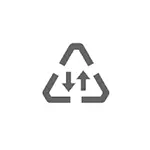
Ebben az utasításban részletesen le kell tiltani az okostelefonok forgalmi megtakarítását egy tiszta Android operációs rendszerrel és a Samsung Galaxy-on, ahol a szükséges műveletek kissé eltérőek, valamint a videó, ahol a teljes folyamat megjelenik. Hasonló téma: Hogyan lehet letiltani az iPhone Data Saving módot.
- Tiltsa le a forgalomtakarékosságot a tiszta Android-on
- Hogyan lehet letiltani a forgalmi megtakarításokat a Samsung Galaxy-en
- Video utasítás
- Adatmegtakarítás a böngészőkben a YandEx böngésző és a Google Chrome példáján
Tiltsa le a mobil forgalom mentését egy okostelefonon egy tiszta Android rendszerrel
További lépések igazolták a telefon Android 10, de működni fog a változatban, mert a 7. és a véget nem érő 11. Néhány márka, az intézkedések lehetnek kissé eltérő, de a logika ugyanaz marad.
A forgalmi mentés megszakításának két lehetősége van, az első - a beállításokban:
- Menjen a Beállítások - Hálózat és Internet menüpontra.
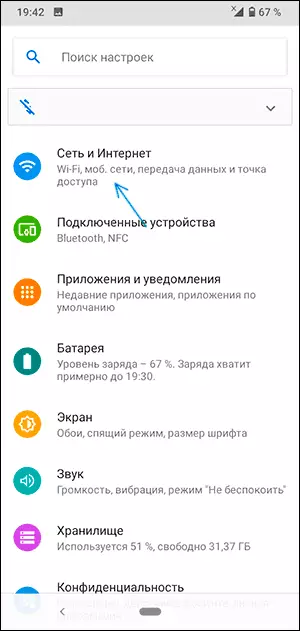
- Menjen a "Traffic Saving" menüpontra.
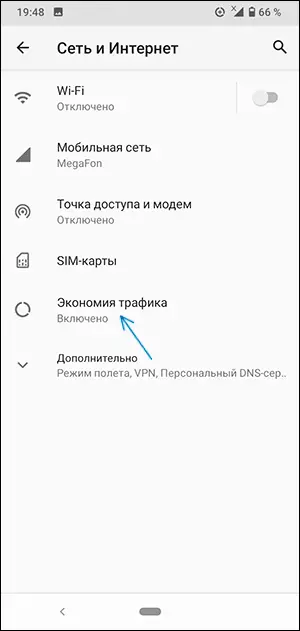
- Tiltsa le a forgalmi megtakarításokat a képernyő tetején.
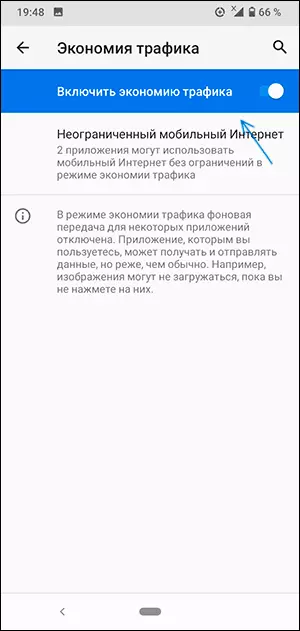
Azt is javaslom, hogy figyeljen a következő két fontos pontra:
- Ugyanazon a helyen a forgalom megtakarítás paramétereket megadhatja alkalmazások, ahol megtakarítás nem lesz elérhető a „korlátlan mobil internet” részben.
- Ha leválasztja a forgalmi megtakarításokat, de kapcsolja be az "Energiatakarékos üzemmódot", akkor az alkalmazáshoz is vezethet, hogy az alkalmazások nem szinkronizálják az információkat (vagy észrevehetően kevesebbet fognak tenni).
A mobil internetes megtakarítások letiltására szolgáló második lehetőség az értesítési terület, az alapértelmezett gomb nincs gomb, hogy gyorsan bekapcsolja és letiltja a forgalommentési módot, de elegendő kattintani a gomb beállítása gombra, és húzza a "Traffic Save" gombot a bejelentési területen elérhető listán.
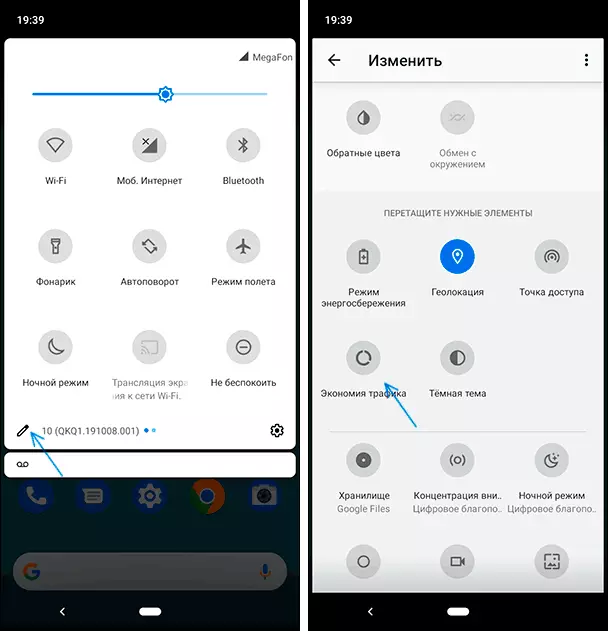
A jövőben gyorsan engedélyezheti és letilthatja a funkciót egyszerűen a gombra kattintva.
Hogyan lehet letiltani a forgalmi megtakarításokat a Samsung-on
A Samsung okostelefonokon a forgalommentési mód kikapcsolása nem sok, de más:
- Menjen a Beállítások - Kapcsolatok.
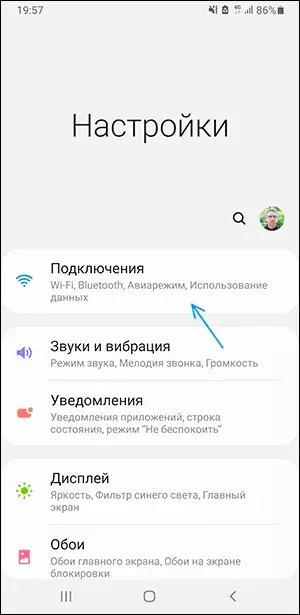
- Nyissa meg az "Adatok használata" elemet.
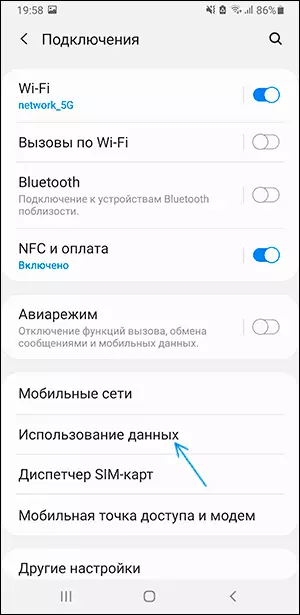
- Kattintson a "Traffic Saving" gombra.
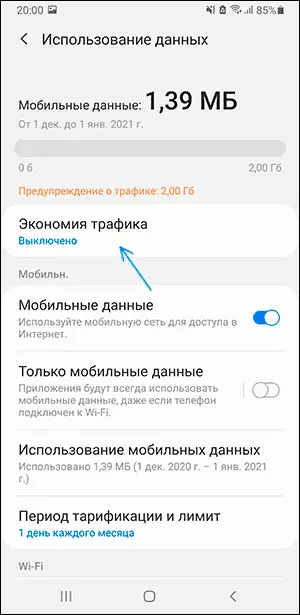
- Kapcsolja ki a forgalmi mentési módot.
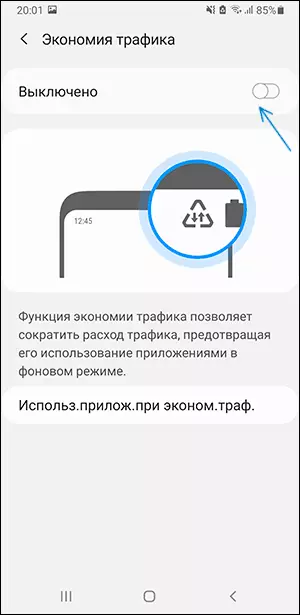
Ha a 4. lépéstől a képernyőn szeretné, akkor megadhatja az alkalmazásokat, amelyek a mobil internet korlátozása nélkül is használhatók, még akkor is, ha a megtakarításokat tartalmazza.
Az előző esethez hasonlóan ne feledje, hogy az adatátvitel a mobilhálózatra hatással lehet:
- Akkumulátor-mentési mód
- Különböző Android-optimalizálási alkalmazások
Video utasítás
Adatmegtakarítás a Yandex böngészőben és a Google Chrome-ban
Adatmentés funkciót (mobil forgalom) is jelen vannak az Android böngésző, akkor egy pár példát, hogy mi ezt a beállítást néz ki:
- A Google Chrome-ban meg kell nyitnia a menüt és a "Speciális" beállítások részt az "Egyszerűsített mód" elemhez, ha szükséges, letiltja.
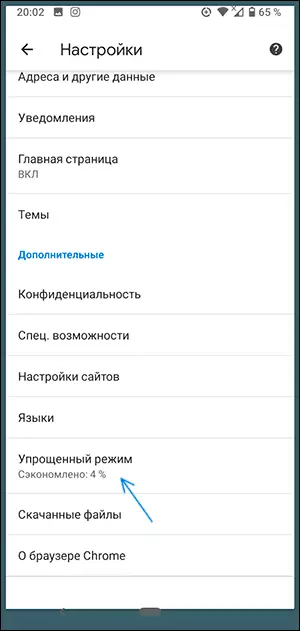
- A Yandex böngészőben nyissa meg a menüt, és menjen a "Beállítások" elemre. Ezután a "Turbo Mode" elemben bekapcsoljuk vagy kikapcsoljuk a tömörítési módot (és ennek megfelelően mentési) forgalmat.
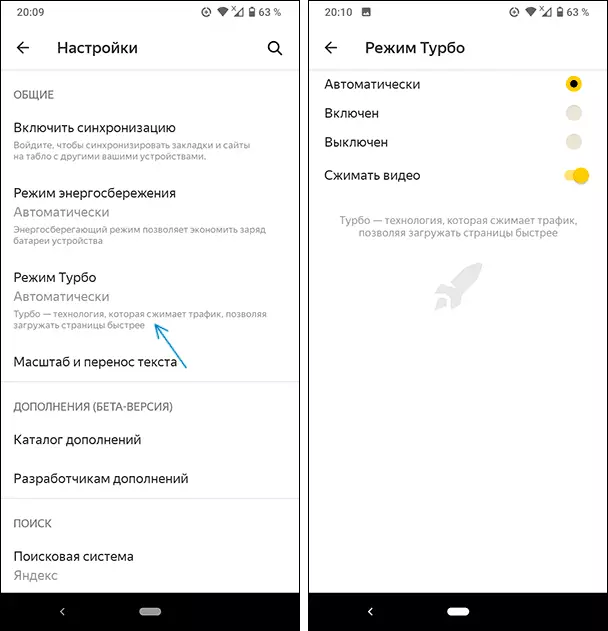
Analógia szerint az opció általában elérhető a váltáshoz és más közös böngészők számára.
